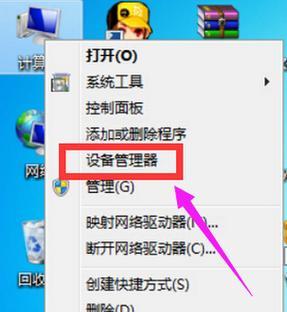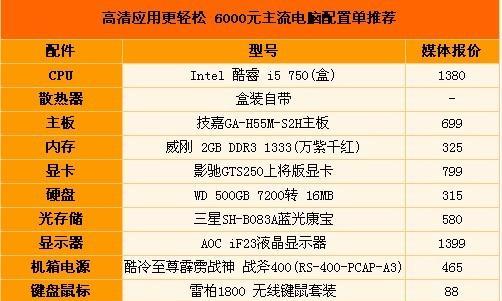随着科技的发展,蓝牙耳机逐渐取代了有线耳机,成为许多人喜爱的音乐伴侣。然而,很多人并不清楚如何将蓝牙耳机与台式电脑连接,从而无法享受无线的音乐体验。本文将为您详细介绍在台式电脑上连接蓝牙耳机的方法和步骤,帮助您实现便捷的无线音乐传输。
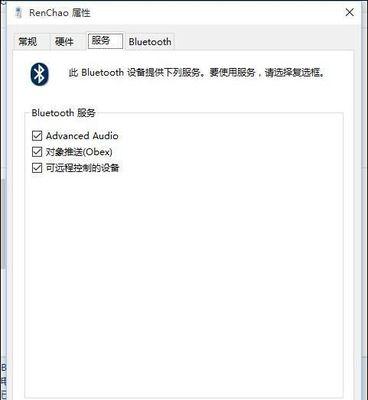
一、检查蓝牙适配器
二、打开电脑的蓝牙功能
三、启用蓝牙设备可见性
四、打开蓝牙耳机的配对模式
五、在电脑上搜索可用的蓝牙设备
六、选择并配对蓝牙耳机
七、等待配对成功提示
八、设置蓝牙耳机为默认音频输出设备
九、测试蓝牙耳机的音频输出效果
十、解决连接中遇到的问题
十一、更新蓝牙驱动程序
十二、检查蓝牙耳机电池电量
十三、重新配对蓝牙耳机和电脑
十四、考虑使用蓝牙适配器
十五、享受无线音乐体验
一、检查蓝牙适配器:首先确保您的台式电脑上已经安装了蓝牙适配器,可以通过查看设备管理器来确认。
二、打开电脑的蓝牙功能:在电脑的系统设置或控制面板中,找到蓝牙选项并将其打开。
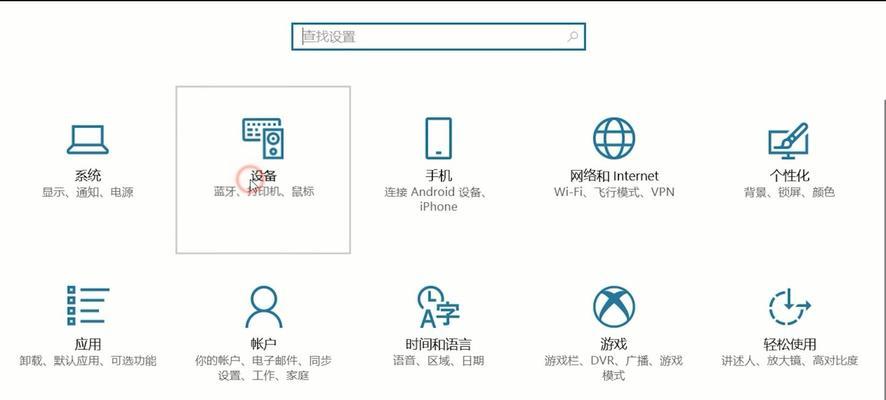
三、启用蓝牙设备可见性:在蓝牙设置中,打开设备可见性选项,以便让其他蓝牙设备能够搜索到您的电脑。
四、打开蓝牙耳机的配对模式:按照耳机的说明书,进入耳机的配对模式,通常是通过长按某个按钮或组合键实现。
五、在电脑上搜索可用的蓝牙设备:在电脑的蓝牙设置界面中,点击“搜索设备”或类似选项,让电脑开始寻找附近可用的蓝牙设备。
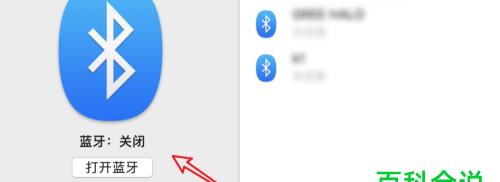
六、选择并配对蓝牙耳机:在电脑的搜索结果列表中,找到您的蓝牙耳机,并点击进行配对。可能需要输入配对码或确认码。
七、等待配对成功提示:一般来说,配对成功后,电脑会提示配对成功,并显示耳机的名称。
八、设置蓝牙耳机为默认音频输出设备:在电脑的声音设置中,选择蓝牙耳机作为默认音频输出设备。
九、测试蓝牙耳机的音频输出效果:播放一段音乐或视频,确认声音是否从蓝牙耳机输出。
十、解决连接中遇到的问题:如果遇到连接问题,可以尝试关闭蓝牙并重新启动,或者重启电脑和耳机等常见方法进行故障排除。
十一、更新蓝牙驱动程序:如果连接问题仍然存在,可以尝试更新台式电脑上的蓝牙驱动程序,以确保其与最新的蓝牙设备兼容。
十二、检查蓝牙耳机电池电量:如果蓝牙耳机无法连接,可能是因为其电池电量过低,请确保耳机已经充满电。
十三、重新配对蓝牙耳机和电脑:有时候重新配对能够解决连接问题,您可以尝试将蓝牙耳机从已配对设备列表中删除,并重新进行配对。
十四、考虑使用蓝牙适配器:如果您的台式电脑没有内置的蓝牙适配器,可以考虑购买一个外置的蓝牙适配器,方便连接蓝牙耳机。
十五、享受无线音乐体验:连接成功后,您就可以尽情享受高品质的无线音乐体验了!
通过本文所介绍的步骤,您可以轻松地将蓝牙耳机连接到台式电脑上,并实现无线音乐传输。无论是工作、学习还是娱乐,无线连接带来的便捷性将大大提升您的体验。快来尝试一下吧!